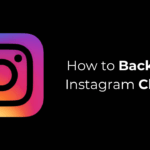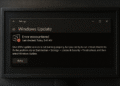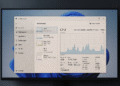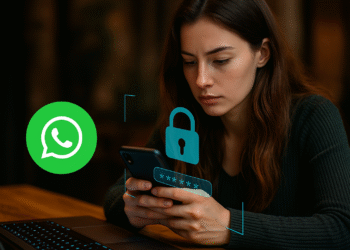ChatGPT konuşmaları nasıl kaydedilir ve dışa aktarılır 🚀 Kolay ve hızlı!
ChatGPT inanılmaz derecede kullanışlı bir araçtır! 🛠️ Bu yapay zekalı chatbot'u doğru şekilde kullanmayı bilenler, sunduğu birçok fayda karşısında hayrete düşecekler. İnsanlar için çok kullanışlı metinler üretebilirsiniz.
Bazen ChatGPT konuşmalarını daha sonra kullanmak üzere kaydedip dışa aktarmak isteyebilirsiniz. Peki ChatGPT konuşmalarını dışarı aktarmak mümkün mü? 🗨️ Konuşmalar otomatik olarak ChatGPT panosuna kaydedilir, böylece konuşmaya istediğiniz zaman devam edebilirsiniz.
Ancak ChatGPT konuşmalarını dışarı aktarmak istiyorsanız üçüncü taraf bir Chrome eklentisi kullanabilirsiniz. Aşağıda, ChatGPT konuşmalarını kaydetmenin ve dışa aktarmanın en iyi yollarını paylaşıyoruz. Hadi başlayalım! 🚀
ChatGPT Konuşmaları Nasıl Kaydedilir
ChatGPT konuşmalarını kaydedip devam ettirmek için hiçbir şey yapmanıza gerek kalmayacak. Bu araç sohbetlerinizi daha sonra kullanmak üzere otomatik olarak kaydeder.
Son ChatGPT konuşmaları sol taraftaki kenar çubuğunda görüntülenir, böylece istediğiniz zaman her konuşmaya devam edebilirsiniz. 🔄

Favori web tarayıcınızı açın, şuraya gidin: sohbet.openai.com ve OpenAI hesabınızla giriş yapın. Sol taraftaki kenar çubuğunda geçmiş tüm konuşmalarınızı göreceksiniz.
Konuşmada soracağınız ilk soru konuşmanın adı olacaktır. Konuşmayı seçip kalem simgesine ✏️ tıklayarak bunu kolayca değiştirebilirsiniz. Daha sonra konuşmaya yeni bir isim verin ve kaydetmek için onay işaretine tıklayın. ChatGPT konuşmalarını nasıl kaydedebileceğinizi burada bulabilirsiniz.
Ayarlardan ChatGPT Konuşmasını Dışa Aktar
ChatGPT yakın zamanda kullanıcıların sohbetleri doğrudan Veri Kontrolleri ayarlarından dışa aktarmalarına olanak tanıyan bir özellik ekledi. İşte nasıl kullanılacağını anlatıyoruz.
1. Açık SohbetGPT Bilgisayarınızda.
2. ChatGPT açıldığında, Profil Resmi Sağ üst köşede.
3. Görünen menüde şunu seçin: Yapılandırma.

4. Ayarlar menüsünde şuraya geçin: Veri Kontrolleri.

5. Sağ taraftaki düğmeye tıklayın İhracat Verileri dışa aktar'ın yanında.

6. İhracatı onaylayın. Ayrıntılarınızın yer aldığı bir e-posta alacaksınız. İndir Veri İhracatı, açın ve dosyayı görüntüleyin sohbet.html.
Bu, istediğiniz sohbet verilerini içerecektir.
ChatGPT Konuşmaları Nasıl Dışa Aktarılır (Uzantı)
Bir ChatGPT konuşmasını dışa aktarmanın en kolay yolu, metni Notepad, Notepad++ veya Microsoft Word gibi herhangi bir not alma uygulamasına kopyalayıp yapıştırmaktır.
Ancak metni elle kopyalamanın sorunu, sohbeti her dışa aktarmak istediğinizde bunu yapmanız gerekeceğidir. Çözümlerden biri, tüm konuşmanın paylaşılabilir bir URL'sini üreten ShareGPT adlı Chrome eklentisini kullanmaktır.
ShareGPT üzerinden oluşturduğunuz paylaşılabilir URL'den sohbeti kolayca dışarı aktarabilirsiniz. ChatGPT konuşmalarını nasıl dışa aktaracağınız aşağıda açıklanmıştır.
1. Google Chrome tarayıcısını açın ve bu web sitesini ziyaret edin. Daha sonra Giriş butonuna tıklayın ve OpenAI hesabınızla oturum açın.

2. Daha sonra bu web sayfasına tıklayın. Uzantı sayfasına yönlendirileceksiniz GPT'yi paylaş Chrome'da. 'Chrome'a Ekle'ye tıklayın.

3. Düğmeye tıklayın Uzantı ekle Onay mesajında.

4. Uzantı simgesi uzantı çubuğuna eklenecektir. ChatGPT'yi açın ve dışa aktarmak istediğiniz konuşmayı seçin.
5. Eklenti ikonuna tıklayın ve hesabınızı kullanarak giriş yapın. Google herhangi biri Twitter.

6. İşlem tamamlandıktan sonra ChatGPT sohbet sayfasını yeniden yükleyin; yeni bir buton göreceksiniz. Paylaşmak.

7. Paylaş düğmesine tıklayın ve seçin Kopyala. Bu, ChatGPT konuşmasına anında paylaşılabilir bir bağlantı oluşturacaktır.

8. Paylaşılabilir bağlantı aynı zamanda kaç kişinin paylaştığını da gösterecektir. kaydedildi herhangi biri görülen ChatGPT konuşması.

Google Chrome tarayıcısında bir ChatGPT görüşmesini dışa aktarmak işte bu kadar kolay. URL'yi aldıktan sonra arkadaşlarınızla paylaşabilir veya daha sonra görüntülemek üzere kaydedebilirsiniz. 📤
Sıkça Sorulan Sorular
ChatGPT konuşmalarınızı herkes görebilir mi?
OpenAI hesabınıza erişimi olan herkes son konuşmalarınızı görebilir. Ayrıca OpenAI ekibi, yapay zeka chatbot'unu geliştirmek için sohbetlerinizi inceler. Hesabınızı kimseyle paylaşmazsanız konuşmalarınızı yalnızca OpenAI ekibi görebilir.
ChatGPT'de kayıtlı sohbetler nasıl silinir?
Kaydedilen konuşmaları ChatGPT'den silmek kolaydır. Tüm konuşmaları veya sadece belirli bir konuşmayı silebilirsiniz. Adımlar için bu kılavuza bakın – Sohbet Geçmişini Silme GPT.
ChatGPT kaç tane konuşmayı kaydediyor?
ChatGPT'nin kaydettiği konuşmaların kesin sayısını açıklamadı. Eski olanın yerine yenisi geldiği için gerçek sayıyı belirlemek zor oluyor. Ancak ShareGPT eklentisiyle sohbetleri daha sonra görüntülemek üzere dışarı aktarabilirsiniz.
ChatGPT herkes için ücretsiz mi?
Evet, ChatGPT herkes için ücretsizdir. Ancak şirket yakın zamanda premium versiyonu ChatGPT Plus'ı piyasaya sürdü. Bu sürüm ücretli abonelik gerektiriyor ancak GPT-4 tabanlı ve daha iyi kullanılabilirliğe sahip.
ChatGPT hesabı ve verileri nasıl silinir?
Verilerinizin OpenAI'dan gizli kalmasını istiyorsanız yapabileceğiniz en iyi şey ChatGPT kullanmaktan kaçınmaktır. AI chatbot'u atlatmanın en iyi yolu Hesabı ve verileri silme ChatGPT'den. ChatGPT hesabınızı ve verilerinizi birkaç basit adımda nasıl sileceğinizi öğrenin.
ChatGPT birçok açıdan büyük yardıma sahip olabilecek bir araçtır. ChatGPT konuşmalarını dışa aktarma yeteneği, bir AI sohbet robotu için yararlı bir eklenti olabilir. Ancak henüz dışa aktarma seçeneği mevcut olmadığından ShareGPT oldukça etkili bir seçenektir. 🤖
ShareGPT ile önemli ChatGPT konuşmalarınızı kolayca dışarı aktarabilir ve daha sonra görüntüleyebilirsiniz. Eğer önermek istediğiniz başka eklentiler varsa lütfen yorumlarda belirtmekten çekinmeyin. 😉